Excel中將橫排表格變成垂直排的詳細方法
- WBOYWBOYWBOYWBOYWBOYWBOYWBOYWBOYWBOYWBOYWBOYWBOYWB轉載
- 2024-04-17 15:22:25572瀏覽
想把Excel中的橫排表格變成垂直排? php小編魚仔為您詳細介紹此問題。在這篇文章中,我們將學習如何一步一步地將橫排數據轉換為垂直數據,幫助您輕鬆處理複雜表格。
開啟Excel,準備一個資料表,
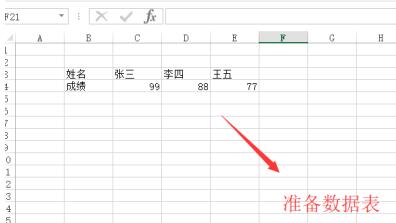
透過快速鍵Ctrl C全選資料表,
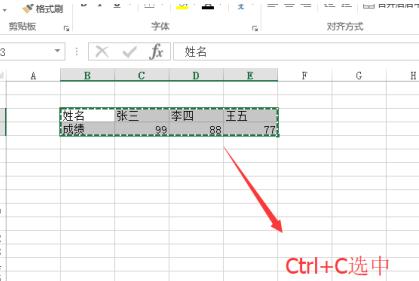 ##在空白的單元格處右鍵單擊,選擇貼上選擇的第四個選項,
##在空白的單元格處右鍵單擊,選擇貼上選擇的第四個選項,
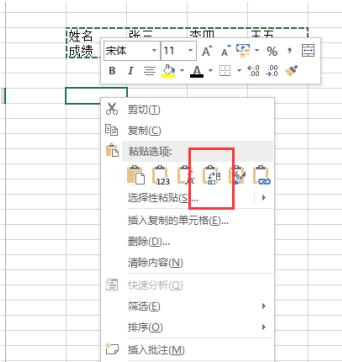 回Excel中你會看到剛才橫排顯示的資料表現在已經變成垂直排了,
回Excel中你會看到剛才橫排顯示的資料表現在已經變成垂直排了,
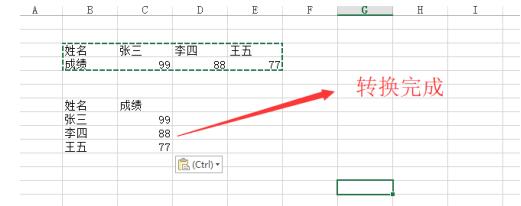 同樣的面對豎排的資料表我們也需要全選表格,
同樣的面對豎排的資料表我們也需要全選表格,
##按照上面的步驟貼上即可得到垂直資料表轉換成了橫排資料表,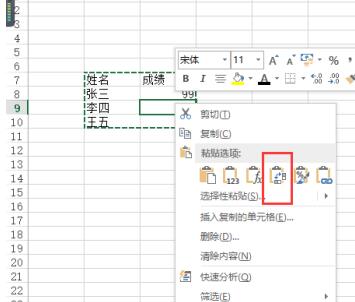
綜上所述,在Excel中將橫排資料表轉換為豎排的話,只需要進行貼上時選擇轉置即可。 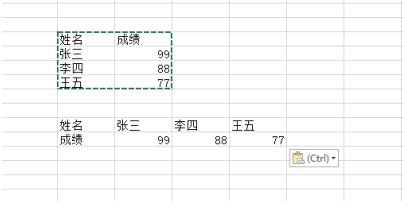
以上是Excel中將橫排表格變成垂直排的詳細方法的詳細內容。更多資訊請關注PHP中文網其他相關文章!
陳述:
本文轉載於:zol.com.cn。如有侵權,請聯絡admin@php.cn刪除

